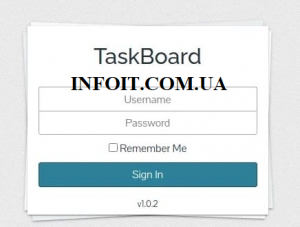Как установить TaskBoard на Debian 11
В этом руководстве мы покажем вам, как установить TaskBoard в Debian 11. Для тех из вас, кто не знал, TaskBoard — это бесплатное приложение для планирования на основе PHP с открытым исходным кодом, которое помогает пользователям сохранять отслеживать их важные задачи. Он предоставляет простой и удобный веб-интерфейс для управления всеми вашими задачами. Он используется командами или организациями для представления работы и ее пути к завершению.
В этой статье предполагается, что у вас есть хотя бы базовые знания Linux, вы знаете, как использовать оболочку, и, что наиболее важно, вы размещаете свой сайт на собственном VPS. Установка довольно проста и предполагает, что вы работаете с учетной записью root, в противном случае вам может потребоваться добавить ‘ sudo‘ к командам для получения привилегий root. Я покажу вам пошаговую установку TaskBoard на Debian 11 (Bullseye).
Установите TaskBoard на Debian 11 Bullseye
Шаг 1. Перед установкой любого программного обеспечения важно убедиться, что ваша система обновлена, выполнив следующие aptкоманды в терминале:
sudo apt update sudo apt upgrade
Шаг 2. Установка стека LAMP.
Требуется сервер Debian 11 LAMP. Если у вас не установлен LAMP, прочтите наше предыдущее руководство по установке LAMP Server на Debian 11 .
Шаг 3. Установка TaskBoard в Debian 11.
Теперь скачиваем последнюю версию Taskboard с официальной страницы:
curl -s https://api.github.com/repos/kiswa/TaskBoard/releases/latest |grep browser_download_url | cut -d '"' -f 4 | wget -i -
Затем распакуйте загруженный файл:
unzip TaskBoard_v*.zip -d /var/www/html/taskboard
Нам нужно будет изменить права доступа к некоторым папкам:
chown -R www-data:www-data /var/www/html/taskboard chmod -R 775 /var/www/html/taskboard
Шаг 4. Настройка Apache.
Теперь мы создаем новый файл конфигурации виртуального хоста для TaskBoard. Вы можете сделать это с помощью следующей команды:
nano /etc/apache2/sites-available/taskboard.conf
Добавьте следующие строки:
<VirtualHost *:80>
ServerAdmin admin@your-domian.com
DocumentRoot "/var/www/html/taskboard"
ServerName taskboard.your-domian.com
<Directory "/var/www/html/taskboard">
Options Indexes FollowSymLinks
AllowOverride All
Require all granted
</Directory>
ErrorLog "/var/log/apache2/taskboard-error_log"
CustomLog "/var/log/apache2/taskboard-access_log" combined
</VirtualHost>
Сохраните и закройте файл, затем перезапустите веб-сервер Apache, чтобы изменения вступили в силу:
sudo a2ensite taskboard.conf sudo a2enmod rewrite sudo systemctl restart apache2
Шаг 5. Настройте Let’s Encrypt SSL.
Сначала установите Certbot в вашу систему Debian, используя следующую команду:
sudo apt install certbot python3-certbot-apache
Затем сгенерируйте сертификаты с помощью следующей команды:
certbot --apache -d taskboard.your-domain.com
Затем вам будет предложено ввести адрес электронной почты для сертификата. После того, как вы ввели это, вы должны согласиться с Условиями и положениями и решить, хотите ли вы поделиться своим адресом электронной почты с Electronic Frontier Foundation. Этот последний шаг не обязателен. После успешного завершения перезагрузите Apache еще раз, чтобы загрузить все новые конфигурации.
Шаг 6. Доступ к веб-интерфейсу панели задач.
После успешной установки откройте веб-браузер и перейдите по ссылке, и вы будете перенаправлены на страницу входа в доску задач:https://taskboard.your-domian.com
Поздравляю! Вы успешно установили TaskBoard . Благодарим за использование этого руководства для установки последней версии TaskBoard на Debian 11 Bullseye. Для получения дополнительной помощи или полезной информации мы рекомендуем вам посетить официальный сайт TaskBoard .